举例:

写 JS 代码,主要流程:
1.事件源: 学习如何选择页面元素 (DOM API 中,把这些页面元素也称为 DOM 元素)
2.调用 DOM 元素的 API 来做事情
做什么事情?
2.1 设置属性(比如style属性就是样式,on开头的属性就是事件属性)
2.2 设置标签内容
这部分工作类似于 CSS 选择器的功能
querySelector & querySelectorAll
querySelector
之前的获取元素的方式都比较麻烦,而使用 querySelector 能够完全复用前面学过的 CSS 选择
器知识,可以更快更精准的获取到元素对象
querySelector 调用的节点元素下,去查找满足选择器条件的元素,最后 element 就是选择到的元素
var element = document.querySelector(selectors);
.
document: 页面顶级节点
selectors: 字符串内容,格式和 CSS 一样(CSS 选择器可以获取到哪些元素,querySelector 就可以获取到哪些元素)
总结:
- selectors 包含一个或多个要匹配的选择器的 DOM字符串 DOMString,该字符串必须是有效的
CSS选择器字符串;如果不是,则引发 SYNTAX_ERR 异常
-
表示文档中与指定的一组CSS选择器匹配的第一个元素的 html元素 Element 对象.
-
如果您需要与指定选择器匹配的所有元素的列表,则应该使用 querySelectorAll()
-
可以在任何元素上调用,不仅仅是 document;调用这个方法的元素将作为本次查找的根元素
如:


querySelectorAll
用法和 querySelector 类似
举例:
若选择器返回多个元素,需要使用querySelectorAll,返回的是一个数组,其中包含多个元素
p1
p2
p3

获取 / 修改元素内容
innerHTML 用的场景比 innerText 更多
innerText
Element.innerText 属性表示一个节点及其后代的"渲染"文本内容
读操作 —— var renderedText = HTMLElement.innerText;
写操作 —— HTMLElement.innerText = string;
举例:

缺点: 若是修改内容时,带一些 html 的标签作为字符串,此时不会把标签渲染成 html 的元素 (不识别 html 标签)

由上述例子可以看到,通过 innerText 无法获取到 div 内部的 html 结构,只能得到文本内容; 修改页面的时候也会把 span 标签当成文本进行设置,不会渲染为 html 结构
innerHTML
Element.innerHTML 属性设置或获取HTML语法表示的元素的后代
读操作 —— var content = element.innerHTML;
写操作 —— element.innerHTML = htmlString;
通过 innerHTML 获取到的字符串, 不光能获取到页面的 html 结构,同时也能修改结构;并且获取到的内容保留空格和换行

获取 / 修改元素属性
可以通过 Element 对象的属性来直接修改,就能影响到页面显示效果
举例:
console.dir() 表示,将一个对象中的属性、方法打印出来


修改 img 的 src 属性:

打开网页的时候,最开始是 xiawen2.jpg,还没有等我们反应过来时,就已经变成了 xiawen.jpg,因为执行的速度非常快

点击图片,切换为另一张图片:

获取 / 修改样式属性
CSS 中指定给元素的属性,都可以通过 JS 来修改
行内样式操作
element.style.[属性名] = [属性值];
element.style.cssText = [属性名+属性值];
“行内样式”,通过 style 直接在标签上指定的样式,优先级很高;适用于改的样式少的情况
举例:

点击修改颜色:
// 点击后修改颜色
var div = document.querySelector(‘div’);
div.onclick = function () {
// 获取 div 标签文本颜色
var curColor = div.style.color;
if(curColor == ‘’ || curColor == ‘black’){
div.style.color = “red”;
}
else{
div.style.color = “black”;
}
}

类名样式操作
element.className = [CSS 类名];
修改元素的 CSS 类名,适用于要修改的样式很多的情况
夜间模式切换
花花呀
由于 class 是 JS 的保留字,所以名字叫做 className

获取 / 修改表单元素属性
表单 (主要是指 input 标签) 的以下属性都可以通过 DOM 来修改
-
value: input 的值
-
disabled:禁用
-
checked:复选框会使用
-
selected:下拉框会使用
-
type:input 的类型(文本,密码,按钮,文件等)
例1 — 切换按钮的文本
// 选择按钮元素,绑定点击事件,切换显示的文版内容
var btn = document.querySelector(“#bf”);
btn.onclick = function(){
var content = btn.value;
if(content == ‘播放’) {
btn.value = ‘暂停’;
}else{
btn.value = ‘播放’;
}
}

例2 — 点击按钮,文本值+1
var sum = document.querySelector(“#sum”);
var sumBtn = document.querySelector(“#sum_btn”);
sumBtn.onclick = function(){
var count = +sum.value; //返回字符串
console.log(count); // 转换成数值
sum.value = count + 1;
}

例3 — 全选 / 取消全选按钮
在 HTML 中,属性值设为 “checked” 为选中;而在 JS 中,需要设置为 true / false
全部选中
艾希
凯特琳
VN
// 全部选择 / 取消
var all = document.querySelector(“#all”);
all.onclick = function(){
//子复选框
var items = document.querySelectorAll(“.item”);
if(all.checked){
for(item of items){
item.checked = true;
}
}
else{
for(item of items){
item.checked = false;
}
}
}

优化用户体验:
var all = document.querySelector(“#all”);
var items = document.querySelectorAll(“.item”);
all.onclick = function(){
console.log(all.checked);
for(item of items){
item.checked = all.checked;
}
}
for(item of items){
item.onclick = function(){
// all 复选框是否被选中
let allChecked = true;
// 所有子复选框是否被选中
for(it of items){
if(!it.checked){
allChecked = false;
}
}
all.checked = allChecked;
}
}

新增节点
分成两个步骤
-
创建元素节点
-
把元素节点插入到 DOM 树中
1.创建元素节点
可以直接在最后的元素后创建
内容
var add = document.querySelector(“#add”);
var content = document.querySelector(“#content”);
var container = document.querySelector(“#container”);
add.onclick = function(){
// 点击,获取文本框内容
var text = content.value;
// innerHTML ,先获取 container 中的所有元素,在最后添加元素
var html = container.innerHTML;
html += “
”;
html += text;
html += “
”;container.innerHTML = html;
}
自我介绍一下,小编13年上海交大毕业,曾经在小公司待过,也去过华为、OPPO等大厂,18年进入阿里一直到现在。
深知大多数前端工程师,想要提升技能,往往是自己摸索成长或者是报班学习,但对于培训机构动则几千的学费,着实压力不小。自己不成体系的自学效果低效又漫长,而且极易碰到天花板技术停滞不前!
因此收集整理了一份《2024年Web前端开发全套学习资料》,初衷也很简单,就是希望能够帮助到想自学提升又不知道该从何学起的朋友,同时减轻大家的负担。
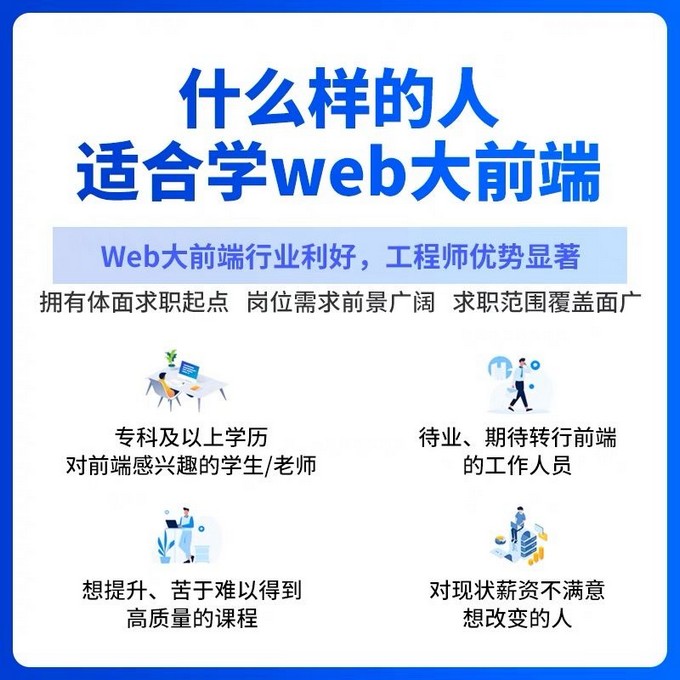

既有适合小白学习的零基础资料,也有适合3年以上经验的小伙伴深入学习提升的进阶课程,基本涵盖了95%以上前端开发知识点,真正体系化!

由于文件比较大,这里只是将部分目录截图出来,每个节点里面都包含大厂面经、学习笔记、源码讲义、实战项目、讲解视频,并且会持续更新!
如果你觉得这些内容对你有帮助,可以扫码获取!!(资料价值较高,非无偿)

最后
正值金三银四招聘旺季,很多小伙伴都询问我有没有前端方面的面试题,特地整理出来赠送给大家!
= container.innerHTML;
html += “
”;
html += text;
html += “
”;container.innerHTML = html;
}
自我介绍一下,小编13年上海交大毕业,曾经在小公司待过,也去过华为、OPPO等大厂,18年进入阿里一直到现在。
深知大多数前端工程师,想要提升技能,往往是自己摸索成长或者是报班学习,但对于培训机构动则几千的学费,着实压力不小。自己不成体系的自学效果低效又漫长,而且极易碰到天花板技术停滞不前!
因此收集整理了一份《2024年Web前端开发全套学习资料》,初衷也很简单,就是希望能够帮助到想自学提升又不知道该从何学起的朋友,同时减轻大家的负担。
[外链图片转存中…(img-9klTrrCp-1711671240865)]
[外链图片转存中…(img-2NtPPMM2-1711671240866)]
既有适合小白学习的零基础资料,也有适合3年以上经验的小伙伴深入学习提升的进阶课程,基本涵盖了95%以上前端开发知识点,真正体系化!
[外链图片转存中…(img-f8e0yFIh-1711671240866)]
由于文件比较大,这里只是将部分目录截图出来,每个节点里面都包含大厂面经、学习笔记、源码讲义、实战项目、讲解视频,并且会持续更新!
如果你觉得这些内容对你有帮助,可以扫码获取!!(资料价值较高,非无偿)

最后
正值金三银四招聘旺季,很多小伙伴都询问我有没有前端方面的面试题,特地整理出来赠送给大家!


























 被折叠的 条评论
为什么被折叠?
被折叠的 条评论
为什么被折叠?








